Vamos a explicarte cómo cambiar los iconos de las carpetas de Windows 11, para que puedas personalizar tus carpetas o tus accesos directos y darles un aspecto único. Esto te ayudará a poder distinguir algunas carpetas que consideres especiales de alguna manera.
Antes de empezar, debes saber que si quieres utilizar iconos propios tendrás que tener guardas las imágenes en formato .ico, que es el formato de imagen que usan los iconos. Para hacerlo necesitarás tener alguna aplicación de edición de imágenes.
Cambiar el icono de una carpeta
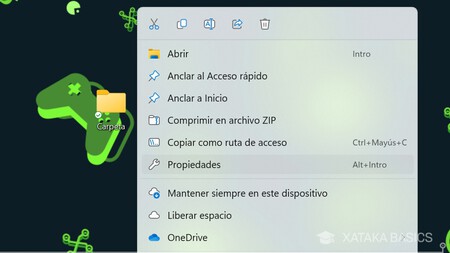
Lo primero que tienes que hacer es localizar la carpeta a la que le quieras cambiar el acceso directo. Una vez la tengas, haz clic derecho en ella para mostrar el menú contextual, y elige la opción de Propiedades en este menú.
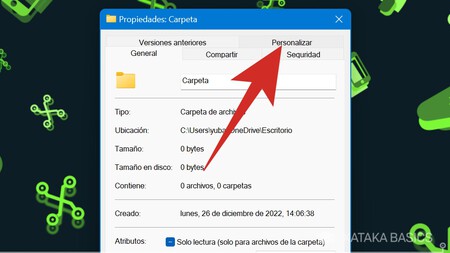
Irás a la ventana de Propiedades de la carpeta, donde tienes muchas opciones para hacer cambios en ella. Lo primero que tienes que hacer es pulsar en la pestaña Personalizar, que es donde están las opciones para cambiar su aspecto.
Dentro de esta carpeta, ahora simplemente tienes que pulsar en la opción de Cambiar icono que te aparecerá en la parte inferior de la pantalla.
Esto te abrirá la ventana con las opciones para cambiar el icono de la carpeta. En ella, tendrás que elegir el icono que le quieras poner a la carpeta. Tendrás una amplia colección de iconos de Windows listos para usar.
Y si donde pone la dirección de arriba del todo pulsas en el botón de Explorar, se abrirá una explorador de archivos donde puedes buscar los iconos que tú hayas creado y guardado en alguna carpeta para utilizarlos.





Ver 0 comentarios